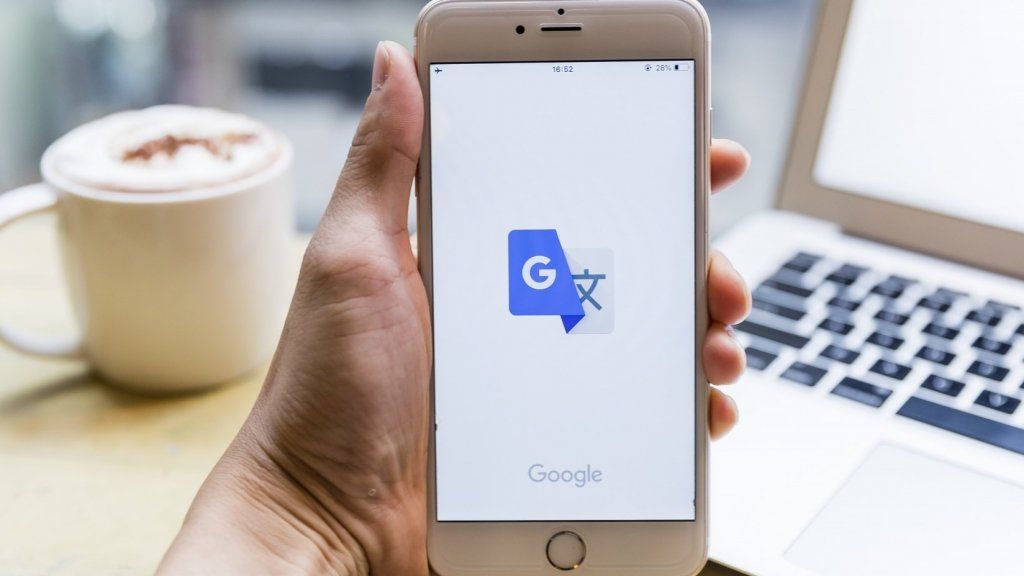Peut-être avez-vous été l'un des heureux récipiendaires d'une toute nouvelle Apple Watch en cette période des fêtes. Ce ne serait pas si exagéré étant donné qu'ils étaient en vente à des prix ridicules et parce qu'Apple a vendu un nombre extraordinaire de ses montres intelligentes Series 5 et Series 3.
quelle est la taille de madi monroe
Pendant que vous vous familiarisez avec votre nouvelle montre, voici dix choses que vous ne saviez probablement pas que vous pouviez faire avec votre Apple Watch :
1. Inversez l'affichage et la couronne
Vous saviez peut-être déjà que vous pouviez le faire, mais vous ne saviez peut-être pas à quel point c'est vraiment utile. En fait, j'ai partagé cinq raisons pour lesquelles vous devriez portez votre montre Apple à l'envers l'été dernier, le plus important étant qu'il place la couronne dans un endroit beaucoup plus pratique qui n'augmentera pas accidentellement le volume ou n'activera pas Siri.
2. Contrôlez votre Apple TV
Nous avons quatre jeunes enfants, ce qui signifie que des choses finissent par manquer. Surtout les petites télécommandes livrées par Apple avec l'Apple TV. La bonne nouvelle, c'est que si jamais vous êtes pressé, votre Apple Watch dispose d'une application pour cela. Ouvrez simplement l'application Remote sur votre Apple Watch et vous pouvez glisser votre chemin vers votre film Netflix ou Disney+ préféré.
3. Préparez votre montre à l'avance
Quand je portais une montre analogique, je la faisais toujours régler quelques minutes rapidement. Cela avait juste plus de sens pour mon cerveau, et cela m'a aidé à arriver à temps. Maintenant, vous pouvez faire la même chose sur votre Apple Watch. Accédez simplement à l'application des paramètres de la montre, sélectionnez « Horloge » et faites défiler la couronne numérique pour régler l'heure affichée jusqu'à 59 minutes.
quelle est la hauteur de jude law
4. Partagez votre position via iMessage
L'Apple Watch n'est pas la meilleure pour envoyer des messages, mais si vous avez déjà essayé de faire savoir à un ami ou à votre conjoint où vous rencontrer, la bonne nouvelle est que votre montre vous facilite la tâche. À partir de la conversation iMessage, forcez simplement à toucher l'écran, puis sélectionnez l'option de broche pour envoyer votre position. Ils recevront un message avec votre position sur une carte. Il leur donnera même des indications pour vous rendre à votre emplacement.
5. Définissez un rappel pour votre retour à la maison
Je n'ai pas caché ma conviction que Siri et l'application Rappels sont la meilleure combinaison de productivité sur l'iPhone, et il en va de même avec votre montre. Relevez simplement la montre et dites quelque chose comme « Hé Siri, rappelle-moi de nourrir le chien quand je rentrerai à la maison ». Elle va.
6. Trouvez votre iPhone
Avouons-le, la seule raison pour laquelle certains d'entre nous ne perdent pas leur montre est qu'elle est à notre poignet. Tout le reste est un jeu équitable, en particulier nos iPhones. Heureusement, si vous avez une Apple Watch, vous pouvez « pinger » votre iPhone et il émettra un son, vous aidant à déterminer dans quel canapé vous l'avez déposé. Faites simplement glisser votre doigt vers le haut depuis le bas du cadran de la montre et appuyez sur l'icône de l'iPhone.
7. Identifier la musique de fond
Bien sûr, Shazam est génial, mais honnêtement, qui en a besoin ? Siri peut faire la même chose sur votre Apple Watch, simplement en levant votre montre et en lui demandant « Dis Siri, quelle est cette chanson ? En fait, Apple a acheté Shazam et l'a intégré à iOS, ce qui signifie que vous pouvez obtenir le même résultat sans application distincte. Soit dit en passant, il les ajoutera également automatiquement à votre bibliothèque Shazam afin que vous puissiez revenir en arrière plus tard et vous souvenir de vos favoris.
8. Déverrouillez votre Mac
C'est assez simple de réveiller mon MacBook Pro et de le déverrouiller automatiquement avec mon Apple Watch. Aucun mot de passe ou TouchID nécessaire. Eh bien, techniquement, vous devez vous assurer que vous avez déverrouillé votre montre et que votre MacBook doit avoir été déverrouillé une fois avec votre mot de passe depuis son démarrage. Après cela, il suffit de s'asseoir et de se mettre au travail.
9. Prenez une photo sur votre iPhone
Les selfies sont super, mais parfois vous avez besoin d'un peu plus d'espace pour tout le monde. Dans ce cas, vous avez probablement réglé votre iPhone quelque part avec la minuterie. C'est bien, mais il existe une option encore meilleure avec votre Apple Watch. Ouvrez simplement l'application Appareil photo sur votre montre, qui s'ouvre de la même manière sur votre iPhone.
quel âge a hobo johnson
Il vous donnera un aperçu en direct et vous permettra soit d'appuyer sur l'obturateur, soit de régler une minuterie de trois secondes, ce qui est le temps idéal pour laisser votre bras retomber sur le côté et prendre la photo parfaite. Vous pouvez même le consulter directement sur votre montre.
10. Configurez le Dock avec vos favoris
Vous pouvez accéder au dock de votre montre en appuyant sur le bouton latéral (à ne pas confondre avec la couronne numérique). Lorsque vous le faites, soit il affiche vos applications récemment utilisées, soit vous pouvez choisir de le faire afficher une liste de favoris. Pour effectuer la modification, ouvrez l'application Watch sur votre iPhone, sélectionnez « Dock » et choisissez « Favoris ». Vous pouvez ensuite modifier la liste des applications qui apparaissent, ce qui est un moyen très utile d'accéder rapidement à celles que vous utilisez le plus.